Text ist nicht so langweilig, wie er erscheint. Wenn Sie in Word arbeiten, dann können Sie durch die farbliche Markierung von Text dessen Aussage verstärken. Allerdings sind die Farben, die zur Verfügung stehen, nur wenige. Meist sind das nicht die, die Sie gerade brauchen. Wir zeigen Ihnen, wie Sie das schnell anpassen können.
Word verwendet die so genannten Designfarben, eine Auswahl von Farben für bestimmte Objekte. Diese Farben sind auch bei der Textauswahl unter Start > Textfarbe direkt oben zu sehen.
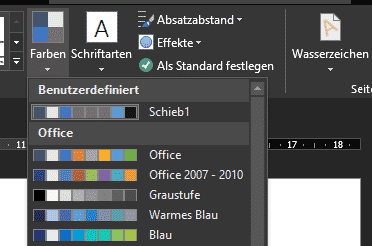
Manchmal haben Sie Lieblingsfarben, manchmal eine Vorgabe einer Corporate Identity. In beiden Fällen müssen die zu verwendenden Farben sehr genau definiert werden. Um Ihre spezifischen Wunschfarben festzulegen, klicken Sie auf Entwurf > Farben. Für jede der Designfarben klicken Sie auf das Farbfeld, dann können Sie durch einen Klicke auf Weitere Farben aus dem kompletten Farbspektrum wählen oder das Farbmodell (im Standard RGB) und die entsprechenden Werte eingeben.
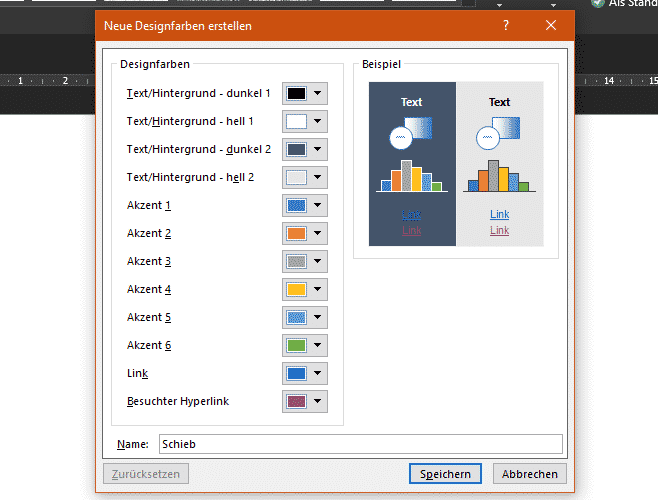
Geben sie unter Name dann den Namen Ihrer Designfarben-Palette ein. Unter diesem Namen können Sie diese dann auch später bei der Textfarbe anwählen und verwenden.
Übrigens können Sie eine solche Palette auch löschen: Klicken Sie dazu mit der rechten Maustaste auf den Eintrag und wählen Sie dann Löschen.





